为什么excel不显示表格(工作表)呢?有时候我们在打开文件时,excel工作表就是不显示出来。
出现这种excel不显示表格(工作表) ,是因为工作簿被设置为隐藏,单击“视图”选项卡-〉“取消隐藏”按钮,调出“取消隐藏”对话框,选择需要显示的工作簿,单击“确定”,就可以解决excel不显示表格(工作表)的问题。
excel 图标变了的原因以及如何更改excel图标的方法
由于重装软件或者其余误操作导致excel图标变了,但是不影响使用,双击excel图标,仍然能打开。电脑里所有的excel文件都出现此情况,excel图标变了的截图:excel图标变了,如何更改excel图标呢
下面是excel不显示表格(工作表)相关的一个截图:
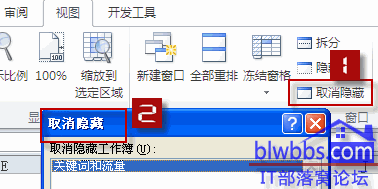
如果excel工作表显示出来,单击“隐藏”按钮,可再次隐藏工作簿。
excel 不显示表格(工作表)的原因和设置方法的下载地址:
excel 工作表数量的设置方法
默认的excel工作表数量为3,即我们打开一个新的工作簿包含3个空白工作表,如果我们需要改变excel工作表数量,可以进行如下设置:单击文件选项,打开excel选项对话框,在包含的工作表数:


